HDD töötlemine Victoria 4.46-ga b. Võit "halva" üle: kasutage andmete taastamiseks ja ketta parooli lähtestamiseks Victoriat
Tere päevast Jätkates artiklite sarja tööriistadest, mis on vajalikud nii lihtsale kasutajale, kes tahab ise kõike välja mõelda ja ehk midagi parandada, kui ka inimesele, kelle jaoks see on töö. Täna vaatame kõige lihtsamat võimalust esmane, teie ülevaatus kõvaketas HDD. .
Kui teil on hiiliv kahtlus, et teie arvuti on hakanud aeglustuma või on salvestamisel tõrkeid, OS jookseb sageli kokku või miski muu annab mõtte oma sõbra HDD-d kontrollida, tasub pöörata tähelepanu Victoria programmile.
Seda programmi on kahte tüüpi ja need erinevad kasutaja jaoks märgatavalt. On võimalus kasutada Victoriat DOS-i alt ja suvand, mis töötab Windowsi all. Esimesel juhul on nii alglaaditavast meediumitüübist käivitamisel kui ka programmi enda töötamisel palju nüansse; seda kõike on koolitamata kasutajal raske tajuda. Seetõttu vaatame täna teise võimaluse, nimelt Victoria 4.47 tööd, mis on mõeldud OS-i alt töötama.
Püüan kohe selgitada, et kõvakettaga töötamine nõuab ettevaatust, eriti kui sellel olevad andmed on teile olulised. Automaatse skannimise ja HDD sektorite parandamise kasutamine Victorias võib kaasa tuua osa teabe kadumise. Olge äärmiselt ettevaatlik ja parem on, kui tuvastate probleemid Victoria abiga, võtke ühendust spetsialistidega. Seda tüüpi tehnikaga enesega ravimine lõpeb halvasti.
Sel juhul on artikkel soovitusliku iseloomuga, nagu KontrollimaHDD ja kulutada esmane diagnostika või veenduge, et kõik on korras. Ühe füüsilise kettaga süsteemis on sama ketta sektorite skannimine ja parandamine, millelt OS laadisite, üldiselt midagi äärmiselt ebaprofessionaalset. Seetõttu õpime teiega nüüd ainult kahte asja: Victoria käivitamist SMART-teabe saamiseks, samuti pinna skaneerimise käivitamist.
Kõvaketta kontrollimine Victoria programm. S.M.A.R.T.
Esmalt laadige alla allolev programm manuse versioonist 4.47, mis toetab win7/8/10 x64. Või ametlikult arendussaidilt. Kuid sealne versioon on 4.46b ja see ei tööta hästi 64-bitiste süsteemidega. Pärast arhiivi allalaadimist pakkige see mis tahes sobivasse kohta lahti. Ja käivitage fail vcr447.exe. Programmiliides on loomulikult teabega üle koormatud, kuid ärge kartke, tegelikult kasutatakse ja salvestatakse peaaegu kõike seda töö ajal. Nüüd saame mõningate manipulatsioonide kaudu teavet valitud kõvaketta oleku kohta, mida muidu nimetatakse SMARTiks.
S.M.A.R.T. jälgib ajami põhiomadusi, millest igaüks saab hinnangu. Omadused võib jagada kahte rühma:
- kõvaketta loomulikku vananemisprotsessi kajastavad parameetrid (spindli pöörlemiskiirus, pea liigutuste arv, sisse-välja tsüklite arv);
- praegused draivi parameetrid (peade kõrgus ketta pinnast, uuesti kaardistatud sektorite arv, raja otsimise aeg ja otsinguvigade arv).
Selleks otsime programmi paremas ülanurgas loendist kõvaketast, mida tahame kontrollida. No või kui on ainult üks, siis vali see sealt ja vajuta ketta andmete lugemiseks Passport nuppu.

Ümberjaotatud sektorite arv:
Sektori ümberkujundamise operatsioonide arv. Kui draiv tuvastab lugemis-/kirjutusvea, märgib see sektori ümber vastendatuks ja edastab andmed spetsiaalselt määratud reserv piirkond. Seetõttu pole tänapäevastel kõvaketastel halbu plokke näha – need on kõik peidetud ümber kaardistatud sektoritesse. Seda protsessi nimetatakse uuesti kaardistamiseks ja uuesti kaardistatud sektorit nimetatakse remapiks. Kuidas rohkem väärtust, need halvem seisukord ketta pinnad. Toorväärtuse väli sisaldab kokkuümber määratud sektorid.
Selle atribuudi väärtuse suurenemine võib viidata kettaplaadi pinna seisundi halvenemisele.
Tegelikult on need samad halvad plokid olemas, ainult et need on peidetud ümber määratud sektoritesse. Seega, kui väärtus erineb nullist, tasub juba mõelda oma andmete ohutusele ja töö stabiilsusele. Kui sellise meediumi kohta olulisi andmeid pole, võib tegevust jätkata, kuid siin sõltub kõik sektorite arvust, nende moodustamise dünaamikast ja kasutaja ahnusest :). Teine parameeter, millele tasub erilist tähelepanu pöörata, on:
Praegune ootel sektorArv:
Sektorite arv, mida saab asendada. Neid pole veel defineeritud kui halbu, kuid nende lugemine erineb stabiilse sektori lugemisest, need on nn kahtlased või ebastabiilsed sektorid. Kui sektori hilisem lugemine õnnestub, arvatakse see kandidaatide nimekirjast välja. Korduvate vigaste lugemiste korral proovib draiv seda taastada ja sooritab uuesti vastendamise.
Selle atribuudi väärtuse suurenemine võib viidata kõvaketta füüsilisele halvenemisele.
Sellised sõbrad ei tähenda, et kõik on halvasti, võite siiski proovida neid uuesti tegutsema panna. Seetõttu on pinnaskaneerimine koos korrektsiooniga olemas. halvad sektorid. Need ilmuvad väga sageli siis, kui HDD-lt toide ootamatult välja lülitatakse (tuli vilgub), kui toiteallikas on rikkis või kui operatsioonisüsteem on valesti välja lülitatud, millega kaasneb ootamatu voolukatkestus. Ebakindluse käes rippuvate sektorite eduka ümberkujundamise või kustutamise korral näeme nende arvu vähenemist SMART-tabelis. Teine parameeter, millele peaksite tähelepanu pöörama, on:
UltraDMA CRC vigade arv:
Vigade arv, mis ilmnevad andmete edastamisel üle välisliidese UltraDMA režiimis (paketi terviklikkuse rikkumised jne). Selle atribuudi suurenemine näitab halba (kortsus, keerdunud) kaablit ja halbu kontakte. Samuti ilmnevad sarnased vead PCI siini kiirendamisel, voolukatkestuste, tugevate elektromagnetiliste häirete ja mõnikord ka draiveri süül.
Võib-olla on põhjuseks ebakvaliteetne kaabel. Selle parandamiseks proovige kasutada ilma riivideta SATA-kaablit, mis on draivi kontaktidega tihedalt ühendatud.
Kui praeguses atribuudis on vigu, tasub andmesilmus välja vahetada. Saate seda ise teha.
Kõvaketta kontrollimine Victoriaga. KETA PINNA KONTROLLIMINE.
Liikudes kolmandale vahekaardile Test, juhin teie tähelepanu ainult nupule Start, mille klõpsamise järel hakkate skannima kõvaketta füüsilist pinda, salvestades iga sektori värvigradatsiooniga eraldatud kategooriasse.

Põhimõte on see, et olenevalt lugemisajast satub sektor mingisse kategooriasse ja vastavalt sellele, mida kehvem sektor, seda värvilisem grupp. Eriti rasked langevad punasesse, talutavad oranžidesse jne. Kui leitakse sektor, mille reageerimise viivitus on suurem lubatud norm saame rühmasektori vea, võib-olla on see meie praegune ootel sektor. Kuid ma ei soovita teil sektoreid ise parandada ja eriti Victoria Window versiooni kaudu.
Paljud kasutajad puutusid kõige ilmsema asjaga kokku, kui remapi installides kaardistasid nad kohe esimese sektori HDD-le ümber :) Pärast seda jooksis partitsioonitabel kokku ja kasutaja jäi kettaga üksi RAW-vormingus ilma teie andmeteta. Pealegi panustaksin sellistes olukordades, kui kasutaja üksi jäi, kõvema võidu peale :)
Seetõttu, kui leiate kontrollimisel ilmseid kõrvalekaldeid SMART-i normidest, palju rippuvaid sektoreid, soovitan teil proovida kopeerida oluline teave ja võtke ühendust SC-ga. Seal tehakse sekundaarsetel ja raskemini formuleeritavatel parameetritel põhinevate järelduste põhjal järeldus, kas parandada või asendada. Palju õnne ja ärge kaotage oma andmeid!)
Victoria hdd utiliit loodi probleemide lahendamiseks ja kontrollimiseks erinevat tüüpi kõvakettad, millel on võimalus kasutada erinevaid parameetreid. Tarkvaral on täiustatud funktsionaalsus, mis võimaldab lahendada erinevaid praegustes tingimustes tekkivaid kõvakettaprobleeme.
Utiliidi omadused
Selle utiliidi saab alla laadida saidilt 
Laadige arhiiv alla, pakkige see lahti ja käivitage täitevfail vcr446f.exe
Avaneb utiliidi liides. 
See on tasuta tarkvara on varustatud loogilise ja lihtsa liidesega, kus on erinevad lisatarkvaramoodulid kõvaketaste uurimiseks. Ka tavaline kogenematu kasutaja saab programmist aru, sest kõik punktid on kirjutatud selges keeles ning põhi- ja olulisematest funktsioonidest saad aru juba esimesel käivitamisel.
Victoria hdd utiliit aitab kasutajal kõvaketast põhjalikult kontrollida ja selle tulemusel edastatakse teave kõvaketta oleku kohta. Lisaks saate režiimis "S.M.A.R.T." teha enesediagnostikat. mis võimaldab määrata ketta kasutusiga.
Victoria hdd tarkvaral on funktsioon, mis kontrollib HDD ketta pinda võimalike kahjustuste ja muude probleemide suhtes. Utiliit suudab vigaste sektorite tuvastamiseks kõvaketast täielikult skannida; pärast analüüsi antakse teavet meediumi kui terviku oleku kohta. Kui Victoria hdd leiab vigaseid sektoreid, määratakse need ümber, et saaksite draivi tulevikus andmeid kaotamata kasutada.
Victoria ketta utiliiti saavad kasutada nii professionaalsed remondimehed kui ka tavalised kasutajad. Olenevalt osavusest ja oskustest saab kasutaja Victoria hdd tarkvara enda vajadustele vastavaks konfigureerida, mis muudab kõvaketta analüüsi algoritmi.
Mida sisaldab Victoria utiliidi funktsionaalsus:
Utiliit on võimeline andma üksikasjalikku aruannet kõvaketta ja selle töö kohta tehnilised kirjeldused;
Võimaldab tuvastada ühendatud meediumi sata/ide kanali kaudu;
On võimeline tuvastama kõvaketta pinnal esinevaid vigu;
Võimeline kõrvaldama töö käigus tekkinud kõvaketta puudused, näiteks vigase sektori krüpteerimine ja muud;
Varustatud praktilise ja mugava nutika monitoriga, mis kuvab selgelt plaadi olulisi elulisi tunnuseid;
Töötamiseks on integreeritud juht failisüsteem;
Üksikasjalik abisüsteem Victoria hdd utiliidi kasutamiseks ja konfigureerimiseks;
Victoria utiliit on täiesti tasuta;
Victoria hdd utiliit on mõeldud kõvaketaste mitmesuguste testide tegemiseks, see on rohkem sobib inimestele keskmisest kõrgema arvutikasutustasemega. Kui kasutate Victoria hdd utiliiti esimest korda, on parem mitte muuta eelseadistatud sätteid, kui teil pole nende eesmärgist aimugi.
Üldiselt on Victoria utiliit kõvaketta probleemide jälgimiseks ja enamiku rikete edukaks kõrvaldamiseks väga kasulik ja asjakohane. See tarkvara on juba suutnud taastada rohkem kui ühe praktiliselt "surnud" kõvaketta ja kui teil on kõvakettaga seotud probleem, on Victoria hdd utiliit väga kasulik.
Kõvaketta kontrollimine
Avame programmi ja vahekaardil "Standardne" näeme kettapassi, mis on loetletud paremal. 
Minge vahekaardile "Testid". Valige kontrollrežiim "Ignoreeri". Selles režiimis teeb programm päringuid kõvaketta sektoritele ja kui need on vigased või vigased, jätab see need vahele. 
Selles artiklis kõvaketta kontrollimiseks kasutatud Victoria võimaldab teil töötada nii operatsioonisüsteemis kui ka ilma selleta (enne selle käivitamist). Versioonidel on väikesed erinevused, nii et juhised kirjeldavad igal konkreetsel juhul tööprotsessi. Kuid kõigepealt peate mõistma, millistel juhtudel saab see üldse aidata ja millistel mitte.
Olulised kontrollireeglid
Mõned üldreeglid kõigi kontrollide jaoks:- Oluline on mõista: programm saab parandada ainult tarkvaravigu. Ükski rakendus ei päästa ketast füüsiliste kahjustuste, kulumise ja selgelt ebatavaliste klõpsamiste eest. Samuti ei aita see, kui ketast enam ei tuvastata.
- Pidage meeles, et enne testide tegemist on oluline kõik väärtuslikud failid mõnele muule andmekandjale kopeerida. Ka testid ja diagnostika on kettale koormaks ning vahel on ülesandeks seda rohkem “pingutada” kui tavatöö ajal. Kahjustatud andmekandjaga seda teha ja faile kuskile salvestamata jätta, on väga lihtne viis kaotada need.
- Kui esimeste sekundite/minutite jooksul leiti kümmekond (või rohkem) mittetöötavat/probleemset plokki (punast ja sinist värvi), peatage protseduur. Juba on ilmne, et ketas on vigane ja selle edasi sõitmine on vaid viis olukorra süvendamiseks. Kui ekraan on üleni ristidega ruutudest üle puistatud ja vead tulevad üksteise järel, siis veelgi enam. Miski ei saa aidata (testitud minu enda kettal)
- Mis tahes versiooni kasutamisel peate otsustama, kuidas vigadega toime tulla, kui need leitakse. On 2 võimalust: "Ignoreeri halbu plokke" – Victoria tuvastab probleemsed kohad, kuid ei tee nendega midagi. See on diagnostika. Kuid nagu juba mainitud, et ketta niigi ebakindlat seisundit uuesti mitte koormata, on parem proovida need kohe neutraliseerida, määrates valiku „Täpsem ümberkorraldus” (kui te nüüd ei saa aru, millega me tegeleme Rääkides sellest, see on hea, me uurime seda punkti lähemalt. Just nüüd mainiti, sest see kehtib kõigi programmi versioonide kohta).
- Veel üks asi Remapi kohta: see suvand võib põhjustada kõigi andmete kustutamise, kui need puutuvad kokku probleemsete sektoritega. Pidage seda meeles.
Windowsi versioon
Laadige alla v4.46 (x86) | Laadi alla v4.47 (x64 süsteemide jaoks)Algajal on sellega lihtsam töötada: ei pea vaeva nägema piltide salvestamise ja alglaaditavate USB-de loomisega, kuid kontrolli täpsus on väiksem tänu sellele, et sel juhul töötab Windows ja suhtleb ka kettaga kontrolli ajal. Niisiis nõutav tingimus– sulgege kõik võimalikud programmid, sealhulgas viirusetõrjed, ja ärge puudutage süsteemi üldse, kuni Victoria seda kontrollib. Igasugune kõrvaline juurdepääs "kõvale" võib mõjutada tulemuse täpsust.
Standardne vahekaart:
Siin valige kontrollimiseks ketas. Samuti tuvastatakse USB-mäluseadmed.
Vahekaart Testid on peamine aken, millega me töötame. Punktid:

1. Sektorite kontrollimine. Kontrollimise põhimõtet saab lühidalt seletada järgmiselt: programm jagab kogu kõvaketta ühesuurusteks osadeks (näidatud ruutudena) ja saadab töö käigus igaühele päringu. Seejärel mõõdab see plokist reaktsiooniaega ja märgib selle sobiva värviga.
Ideaalne on see, kui peaaegu kõigi plokkide vastus on 5 ms. Üldiselt peetakse vastuvõetavaks väärtusi vahemikus 5 kuni 200 ms (helehallist roheliseni). Tõsi, rohelistega tasuks valvel olla, sest... neid peetakse piiripealseks ja mõni neist võib peagi oranžiks muutuda ning sellised sektorid on juba probleemiks.
Punane ja sinine on vigased ja surnud plokid, mille olemasolu seab ohtu kõik andmed. Selliste sektoritega kõvakettale ei ole soovitatav salvestada andmeid, mida te ei soovi kaotada, ja kindlasti mitte salvestada sellele operatsioonisüsteemi.
2. Siin valime, mida teha leitud vigaste plokkidega. Kas mäletate artikli alguses, millest rääkisime Remapist ja Ignore'ist? See on see. Kui te ei karda andmete kaotamist, võite esmalt läbida lihtsa vigade otsimise (Ignoreeri) ja seejärel korrata testi, määrates nende neutraliseerimise (Remap).
Klõpsake nuppu Start ja oodake, kuni töö lõpeb.
DOS-i versioon (ilma operatsioonisüsteemita)
Prioriteetne valik. Kui teil on mälupulk või tühi ketas, soovitan teil sellele meetodile aega pühendada.Programmi pildi salvestamine
Käivitage USB-lt.USB-draivi salvestamiseks kasutame BootICE programmi ja Victoria uusimat versiooni.
1. Avage BootICE. Märkige reale "Sihtketas" oma välkmäluseade.
2. Klõpsake "Protsess MBR", üksus "NT 6.x MBR". Nüüd "Install/Config".

3. Töötle PBR → Grub4DOS 0.4.5c → Install/Config. Uues aknas – versioon 0.4.5, OK.

4. Nüüd naaseme kausta ja kukutame sealt välkmäluseadmele 3 faili: grldr, menu.lst, vcr352r.iso.
5. Viimane punkt on jõudluse kontroll. Käivitage MobaLiveCD, valige "Run The LiveUSB".
Valige kastist oma kiri buutitav mälupulk, klõpsake nuppu OK.
 Okei
Okei
Teil palutakse luua kõvaketta kujutis - vastake "Ei".
 EI
EI
7. Avaneb QEMU aken, milles vilguvad mitu sekundit erinevad pealdised, kuid lõpuks peaks olema selline pilt:
 QEMU
QEMU
Kui jah, siis saate nüüd sellelt USB-draivilt Victoria käivitada.
CD
Avage ketta kujutis (näiteks läbi) ja kopeerige sisu tühjale kettale, seejärel kirjutage see tavaliste Windowsi tööriistade abil.
Testimine
Esimesel ekraanil palutakse teil valida töörežiim: sülearvutite või personaalarvutite jaoks. Sind aitavad nooled klaviatuuril ja Enter.Kui pärast valimist näete sellist akent, peate lisaks valima rea “vcr352” ja vajutama uuesti sisestusklahvi.

Nüüd olete programmi peaaknas.

1. Vajutage “P” ja kuvatavas loendis märkige kanal, millel skannitav ketas asub.

Kui te ei tea, millist valida, proovige kõike ükshaaval: valige kanal, vajutage sisestusklahvi ja seejärel klahvi F2. Kui kanaliga on ühendatud mõni draiv, kuvatakse selle kohta teave. Kui teil on ainult üks ketas, olete teabe ilmumisel selle leidnud. Kui neid on rohkem kui üks, vaadake kogumahtu (rida "Passi suurus", 1 GB on 1024 MB).
2. Pärast valimist vajutage klahvi F4. Siin määrame skannimise sätted. Samad Ignore Bad Blocks ja Remap, mida sissejuhatuses mainiti.

3. F4 uuesti vajutamine käivitab testi.
Selle tulemusi näete paremas aknas, kuid siin on erinevalt Windowsi versioonist värvinäit veidi erinev. Kui kontroll näitab surnud sektorit, siis seda statistikas ei kuvata ja kontrollaknas ei tähista seda mitte sinise ristiga ruut, vaid lihtsalt punane “X”. Suur hulk neist näitab, et ketas on tõenäolisemalt surnud kui elus ja seda ei saa enam taastada.

Vastasel juhul on hinnang identne.
Järeldus
Programm ei suuda mõnda leitud viga kõrvaldada – tõenäoliselt on need põhjustatud füüsilisest kulumisest või mehaanilistest vigastustest. Mitmed oranžid plokid mitmesaja gigabaidi eest pole aga hirmutavad. Siiski peaksite alati olema valvas ja meeles pidama kõige väärtuslikuma teabe kopeerimist. See on parim ennetus.
Kummalisel kombel jookseb operatsioonisüsteem mõnikord kokku ilma kasutaja sekkumiseta. Fakt on see, et sellist katastroofilist tulemust hõlbustab oluliselt tänapäevaste kõvaketaste uskumatu salvestustihedus, aga ka kaasaegsete SATA-liideste keerukus. Isegi süsteemi varukoopia ei päästa teid alati.
Sissejuhatus teemasse
Põhjuseks on sektorite kahjustamine. Selliseid tsoone professionaalsete "arvutiteadlaste" seas nimetatakse "halvaks sektoriks" või "halvaks blokiks" (alates Ingliskeelne sõna Halb, see tähendab halb). Probleem on selles, et selliste tsoonide olemasolu muudab sageli võimatuks mitte ainult OS-i, vaid isegi selle taastamise viimistlus paigaldus meediumivorminguga. Sel juhul peate "katkised" sektorid uuesti kaardistama, et neid "taastada".
Pole juhus, et me paneme sõna "taastumine" jutumärkidesse. Fakt on see, et Remap on halva sektori asendamine sarnase blokiga reservist, mis on alati kõigile saadaval kõvakettad. Reeglina teevad seda kõike täisautomaatses režiimis süsteemitööriistad, kuid mitmel põhjusel ei toeta mõned kõvakettad seda funktsiooni (automaatne asendamine).
Eriprogrammid
Siin on vaja spetsiaalseid kommunaalteenuseid. Üks parimaid ja austusväärsemaid neist on “Victoria”. See suurepärane programm salvestas kõvakettad juba iidsetel DOS-i aegadel ja isegi praegu eelistavad paljud eksperdid seda selles režiimis käivitada. Täna õpime, kuidas Victoriat kasutada.

Töö algus
Kõigepealt peate tegema käivitatava mälupulga. Muidugi käivitatakse utiliit traditsiooniliselt disketilt ja tootja pakub seda isegi selleks otstarbeks, kuid tänapäeval on kodukasutajate arvutitest disketiseadmeid peaaegu võimatu leida.
Salvestamise näpunäited alglaadimispilt mälupulgal on saadaval programmi ametlikul veebisaidil, seega me sellel ei peatu.
Pärast meediumilt buutimist (olles eelnevalt BIOS-is soovitud alglaadimisvaliku määranud) näete klassikalist testi, mis on päritud selle kaugetelt DOS-i aegade esivanematelt. Jätkame Victoria programmi kasutamise õppimist.
Olulised aspektid

Vaikimisi palutakse teil alla laadida Victoria Russian for Desktop. See versioon on alglaadimisreal esimene ja mõeldud lauaarvutitele. Kui teil on sülearvuti, peaksite valima üksuse: ...sülearvuti jaoks ja seejärel vajutage sisestusklahvi.
Kettaühendusliidese määramine
Esimeses aknas vajutage kõvaketta liidese tüübi automaatseks tuvastamiseks kindlasti klahvi F2. Kui programm seda automaatselt ei tee, peate seda tegema käsitsi. Selleks vajutage klahvi P (inglise keel), mille järel ilmub aken liideste loendiga. Valige nooleklahvide abil vajalik, seejärel vajutage sisestusklahvi.
Üldiselt anti venekeelne Victoria programm välja suhteliselt hiljuti, seega on parem ingliskeelsed terminid kohe meelde jätta, kuna vanemates versioonides leidub neid kõikjal.
Tähelepanu!
Kui teil on vana IDE-liidesega kõvaketas, peaksite viimase sammuga olema eriti ettevaatlik. Eelkõige, kui te ei tea erinevust esmase ülemseadme ja teisese slavi vahel, on parem programmist väljuda, kuna kõik teie järgnevad toimingud võivad põhjustada pöördumatuid tagajärgi, sealhulgas kõvaketta enda kahjustamist.
Kuidas siis Victoriat kasutada?
Alustame tööd
Kui olete valinud õige ja vajutanud sisestusklahvi, ilmub programmi akna allossa teade, mis näitab eelseadete edukat lõpetamist. Pärast seda peate vajutama klaviatuuri nuppu F2. Teie ette ilmub koheselt valitud kõvaketta pass.

Ketta pinna skannimise alustamiseks vajutage nuppu F4. Ilmub HDD-skannimise menüü. Selles peaksite määrama parameetrid, mida programm kõvaketta skannimisel kasutab.
Vaikimisi tehakse ettepanek skannida kogu ketta pind (algus- ja lõppasendid). Soovi korral saate muuta väärtust (baitides) summaks, mida soovite kontrollida. Lisaks peaksite valima valiku "Lineaarne lugemine", Ignoreeri halbu plokke ja Muuda testi lõppu. Graafiku loomise saab ka keelata, eriti kuna seda soovitavad Victoria HDD arendajad: paljud kasutajad teavad, kuidas programmi ennast kasutada, kuid sellise teabe dešifreerimine pole amatööride tegevus.
Märge!
Kuid enamikul juhtudel asub aktiivne süsteemisektsioon ketta päris "alguses", nii et mõnel juhul on üsna vastuvõetav (skannimisaja vähendamiseks) määrata väiksem skannitava kettaruumi hulk.
Muide, saate seda väärtust näidata mitte ainult baitides, vaid ka protsentides, mis võib diagnostikaprotseduuri oluliselt hõlbustada. Lisaks on programmi viimastes versioonides võimalik helitugevust määrata gigabaitides. Aga! Tarkvaraliste piirangute tõttu ei saa ühe terabaidi limiiti ületada.
Enne Victoria programmi kasutamist soovitame veel kord meeles pidada riske, mis on seotud hooletu käsitsemisega kõvad lõigud kettale. Ärge unustage seda!
Lugemisrežiimide kohta
Lisaks "Lineaarsele" saate määrata režiimi "Juhuslik" ja kasutada valikut "Butterfly". Kaht viimast meetodit kasutades saate palju usaldusväärsemaid testitulemusi, kuid me ei soovita neid tungivalt kasutada, kui see pole tingimata vajalik. Esiteks pikeneb testi aeg ise umbes 10 (!) korda. Teiseks, ja palju hullem, suurendavad need meetodid järsult spindli ketta mehaanilise osa kulumiskiirust. Vana kõvaketas võib selliste "hukkamiste" tõttu lihtsalt ebaõnnestuda.

Kuna ajami eluea pikendamiseks peate töötama Victoria programmiga, on see tulemus väga kurb...
Eksimisruumi pole
Kui valitud on rida Ignoreeri halbu plokke, vajutage tühikuklahvi, muutes väärtuseks BB = Advanced REMAP. Kui lugesite hoolikalt sissejuhatavat osa, siis teate juba selle termini tähendust. Aga! Kui vajutate uuesti "Tühik", seatakse valik BB = Erase 256 sect. See režiim kustutab (!) andmed kõvakettalt! Kõvaketta müügiks ettevalmistamisel on see ülimalt kasulik, kuid võib kogenematu kasutajaga väga julma nalja teha... Hoiatame veel kord: enne Victoria kasutamist kontrollige kõik uuesti üle!
Kõik! Pärast sisestusklahvi vajutamist algab see, mille jaoks kõik alustati. Leitud vigaste kõvaketta sektorite arv kuvatakse tööakna paremas alanurgas. Kui neid tuvastatakse, asendatakse need automaatselt reservsektoritega (“Remap”).
Programmist väljumiseks pärast lõpetamist klõpsake X (X). Siin on, kuidas Victoriat kasutada.
Kõvakettad, nagu kõik teised personaalarvuti või sülearvuti osad, võivad puruneda, kahjustuda või ebaõnnestuda. Mõnikord sellistel juhtudel kõvaketta taastamine kasutades eriprogrammid. Need võimaldavad teil ketast põhjalikult testida ja kõrvaldada kõik tuvastatud väikesed tõrked.
Üks neist programmidest on Victoria HDD, mis on täiesti tasuta ja on veebis vabalt saadaval. Tänu lihtsale liidesele ja laiaulatuslikele võimalustele saab iga kasutaja, isegi koolitamata, hõlpsasti aru, kuidas Victoria hdd programmi kasutada.
Victoria kõvaketta testimisprogramm töötab kõigis Windowsides, sealhulgas kõigis uusimad versioonid, olenemata platvormist.
Funktsionaalsed režiimid
Kõvaketta kontrollimiseks mõeldud Victoria HDD programmi saab kasutada mitmes režiimis:
- API (kasutades Windowsi tööriistu).
- Võrguühenduseta režiim portide kaudu.
Esimest režiimi peetakse peamiseks. Selle peamine eelis on mugavus ning kasutus- ja arusaamise lihtsus. Tänu sellele on see juurdepääsetav peaaegu igasuguse teadmiste tasemega kasutajatele. Võrguühenduseta režiimi kasutavad omakorda kõige sagedamini ainult spetsialistid. Tema abiga on tulemused täpsemad ja diagnoos põhjalikum. Lisaks on sellel laiem valik tööriistu.
Programmi funktsionaalsus
Ametlikul veebisaidil esitatud teabe kohaselt on Victoria programm võimeline:
- kiirendada oma arvutit;
- taastada nii operatsioonisüsteemi kui terviku kui ka selle üksikute komponentide stabiilsus.
Oodatud tulemuste saamiseks utiliit:
- asendab defektsed sektorid varusektoritega;
- kõrvaldab halvad sektorid;
- parandab kahjustatud kohti.
Kõnealust programmi kasutades saate mitte ainult parandada draivi jõudlust, vaid ka pikendada selle kasutusiga.
Süsteemi kontrollimise tööriistad
Loomulikult saate skannimiseks kasutada standardseid operatsioonisüsteemi tööriistu ja Windows ise asendab halvad sektorid.

See protsess algab draivil asuva eraldi köite skannimise käivitamisega. Siiski on siin mõned puudused:
- saadud teave ei ole piisavalt üksikasjalik;
- aktiivse partitsiooniga töötamine toimub ainult DOS-i käsurearežiimis;
- Avastatud probleemide kõrvaldamise meetodit on võimatu iseseisvalt valida.
Sellepärast peate endiselt kõvaketast kontrollima ja taastama parem programm Victoria. Utiliidi peamine liidese keel on inglise keel. Kuid ilma suuremate raskusteta võib selle leida vene keeles, mis hõlbustab oluliselt selle kasutamist. Parem on alla laadida kõige rohkem uus versioon, kuna sellel on kõik tööks vajalikud funktsioonid ja minimaalne vigu.
Laadige alla ja käivitage
Nagu te juba aru saite, sisestage lihtsalt otsinguribale fraas "laadige Victoria alla". Seejärel valime saidi, mille töökindlust on soovitatav esmalt kontrollida, ja laadime utiliidi arvutisse alla. Te ei pea Victoria programmi installima. Pärast allalaadimise lõpetamist pakkige saadud arhiiv lihtsalt lahti, minge saadud kausta ja leidke sellest ainult üks fail: "vcr447.exe".

Kasutamise hõlbustamiseks saate teha selle otsetee oma arvutiekraanil.

Arvutites koos Windowsi versioonid 7, 8 või uuemat versiooni tuleb käivitada ainult administraatorina. Lihtsaim viis seda teha on teha otseteel paremklõps ja valida avanevast menüüst "Käivita administraatorina".

Enne kui näed enda ees avatud programm Victoria, ilmuvad ekraanile üksteise järel järgmised aknad:
Tundmatu viga:


Selle pärast pole vaja muretseda. See on ainult pöördumine arvuteid parandavate spetsialistide poole. See teatab, et portidega töötamiseks pole veel draiverit. Klõpsake lihtsalt "OK" ja Victoria käivitub.
Kontrolli algus
Utiliidi graafilise liidese juurde pääsemiseks minge vahekaardile "Standard". Paremal küljel näete süsteemi kõvakettaid. Peate valima selle, mida soovite kontrollida, isegi kui see on ainus.

Seejärel peate minema vahekaardile "Nutikas" ja klõpsama nuppu "Get Smart". Avanevas tabelis näete kõvaketta 242 parameetrit, mis on salvestatud alates selle esimesest töötunnist.

Pöörake tähelepanu ka veeru „Tervis” viiendale punktile:
- rohelised ringid on kõik korras;
- kollane värv on probleem;
- punased sektorid on vigased.
Veerus "Toores" kuvatakse, mitut draivi sektorit see on mõjutanud.
Testi vahekaart

Seadet skaneerides hindab programm testitud sektoreid ja kuvab graafikul alad, kus leitakse probleeme, märkides need ristkülikutega erinevat värvi. Mida värvid tähendavad, küsite?
Klastri tähise värv sõltub selle olekust:
- hall – sektorid on selgelt loetavad;
- roheline vastus on veidi pikem, kuid neid peetakse siiski normaalseks;
- oranži sektori näit on väga pikk. Need on need, mis aeglustavad kogu ketta tööd ja kuigi need töötavad endiselt, ebaõnnestuvad nad peagi. Neid ei tohiks olla rohkem kui 50.
- punased sektorid - kahjustatud. Need ei ole loetavad ja neid ei saa taastada. Kui sellised sektorid tuvastatakse, peaksite juba plaanima kõvaketta väljavahetamist;
- sinist värvi rist - sektorite lugemise katsed põhjustavad tõrkeid. Nendes sisalduvaid andmeid ei saa taastada. Need sektorid tuleb ümber jaotada, et kõvaketas lõpetaks tulevikus nendega "suhtlemise". Selleks kasutatakse remap funktsiooni.

Režiimi toimingud rakendatakse linnukestega märgitud sektoritele.
Töörežiimid
Victoria programm võib töötada neljas erinevas režiimis:
- Ignoreerige lihtsat kõvaketta diagnostikat ilma "parandustöid" tegemata;
- Remapi vigased alad asendatakse varuosadega;
- Probleemidega sektorite taastamine tarkvarameetodil;
- Kustutamise meetod vigaste sektorite ülekirjutamiseks madala taseme vormindamine. Kuid pärast selle funktsiooni kasutamist kustutatakse kõik andmed.

Kasutage viimast Kustuta üksust ainult siis, kui režiimid "Remap" ja "Restore" ei andnud oodatud efekti. Enne selle käivitamist on soovitatav salvestada kogu vajalik teave teistele andmekandjatele.
Reservsektorid
Igal kõvakettal eraldab OS teatud ala reservina. Kõige sagedamini määratakse see roll kõige aeglasemale osale, mis võtab enda alla umbes 8% kogumahust ja asub kõvaketta keskkohale lähemal. Kui hakkavad ilmuma halvad sektorid, liigutab süsteem nende andmed sellele varualale. See juhtub siis, kui testite kõvaketast standardsete Windowsi tööriistade abil vigade suhtes või kasutate muud tarkvara.
Diagnostika
Olles otsustanud režiimi ja kontrollinud vajalikke valikuid, klõpsake nuppu "Start". Programmi esmakordsel käivitamisel ei tohiks vaikeseadeid puudutada. Seejärel kontrollitakse kõvaketast lihtsalt üle, ilma tuvastatud kahjustuste parandamiseks mingeid toiminguid tegemata.

Kui järgisite täpselt kõiki meie ülevaates kirjeldatud samme, kuid midagi ei juhtunud, ei pruugi te oma draivi vahekaardil „Standardne” valinud.
Diagnostikaprotsessi saate jälgida ekraanilt. Utiliidi eelmistes versioonides kuvati testitud sektorid ruudustiku kujul, kuid see koormas protsessorit üle, kui testiti suurt kõvaketast.

Selle tulemusena hakkasid arendajad alates versioonist 4.47 sel eesmärgil kasutama graafiku kuvamist. See ilmub teie monitori ekraanile mõne minuti jooksul pärast diagnostika alustamist.

Kui see pole teie jaoks vajalik, saate selle valiku tühistada, tühjendades üksuse "Rudustik" märke.

Kõvaketta testimise protsess võib võtta üsna kaua aega. See sõltub otseselt kõvaketta suurusest ja sellele salvestatud teabe hulgast.
Nupud
Kui test on alanud, kaob nupp "Start" ja protsessi peatamiseks asendatakse nupuga "Stopp". Lisaks nendele nuppudele on skannimise peatamiseks ka nupud Paus ja nupp Jätka, et alustada kohast, kus see peatati.

Enne kõvaketta kontrollimise alustamist on soovitatav kõik töötavad programmid välja lülitada. Kui te seda nõuannet ignoreerite, pole näitajad täiesti täpsed. Veelgi enam, oranžide sektorite arv suureneb märkimisväärselt, kuna mõnda neist hakkavad kasutama töötavad kommunaalteenused.
Kas Victoria programm saab kõvaketta salvestada?
Victoria programmi abil on võimalik asendada ligikaudu 8% kahjustatud sektoritest, kõrvaldada vead ja mahusektorite ebaõige töö, kui see juhtus süsteemitõrgete tõttu. Victoria ei suuda füüsilisi defekte kõrvaldada.

Kuid kõvaketta töötlemine kõnealuse utiliidi abil võimaldab selle kasutusiga märkimisväärselt pikendada. Kuid tulevikus on parem kasutada sellist kõvastunud kõvaketast ainult täiendavana. Operatsioonisüsteem tuleb paigaldada täielikult töötavale kettale, ilma defektideta.
Muidugi on ka teisi sarnaseid töid tegevaid utiliite, näiteks HDD Regerenator või MHDD. Tõsi, esimene on üsna piiratud võimalustega ja teine on praktiliselt Victoria duplikaat, kuid töötab ainult MS-DOS-i keskkonnas.